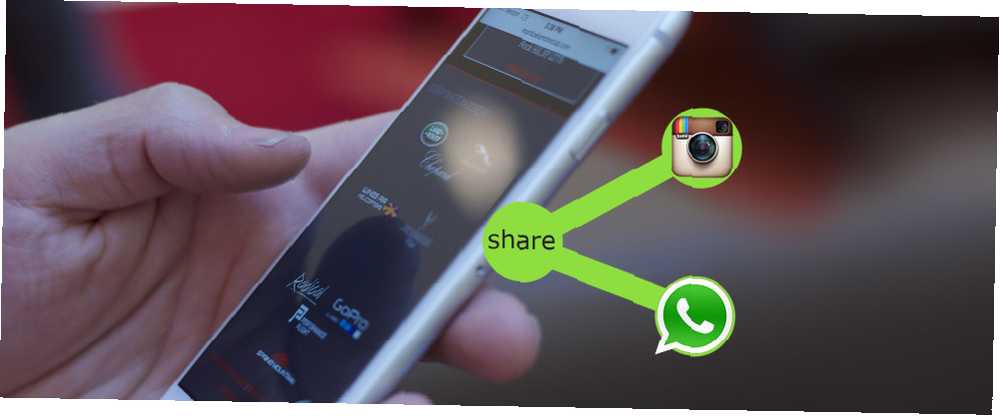
Owen Little
0
1522
252
Yıllar boyunca, iOS o kadar sıkı bir şekilde kilitlendi ki, uygulamalar birbirleriyle iletişim kuramıyordu. Bir fotoğrafın Instagram'a yüklenmesi veya WhatsApp ile paylaşılması gibi basit eylemler Photos uygulamasından mümkün değildi. İOS 8 sayesinde, o günler artık gitti iOS 8 İşte: Hemen Yüklemek İçin 10 Neden iOS 8 İşte: Hemen Yüklemek için 10 Neden Bir iPhone, iPad veya iPod Touch sahibiyseniz, mümkün olan en kısa sürede iOS 8'e yükseltmek için. İşte nedeni. .
Artık iki dokunuşla uygulamalar arasında içerik paylaşabilirsiniz iOS 8 için Web ve Safari Eylemleriyle Daha Fazlasını Yapın iOS 8 için Web ve Safari Eylemleriyle Daha Fazlasını Yapın iOS için Safari uzantılarıyla yeni bir dönem - hadi nasıl bir göz atalım en iyi onları kullanabilir! . Tek sorun? Geliştiriciler uzantıları oluşturmak zorundadır ve bunlar onlar için her zaman öncelikli değildir. Söz konusu WhatsApp ve Instagram yine önemli bir sıkıntı olan paylaşım uzantılarına sahip değilsiniz.
Neyse ki kendi uzantınızı oluşturmanıza olanak sağlayan yeni bir uygulama var. Platformun daha önce kapatılan kapılarının çoğunu açan bir verimlilik uygulaması olan Workflow (1.99 $) ile tanışın.
İş Akışı Ne Yapar??
İş akışı, iOS'taki karmaşık görevleri hızlandırmaya odaklanan bir otomasyon uygulamasıdır. GIF görüntüleri oluşturmanıza, PDF dosyaları oluşturmanıza, görüntüleri yeniden boyutlandırmanıza ve diğer birçok görevi hızla gerçekleştirmenize olanak sağlar. Bu görevlerin her birine iş akışı denir.
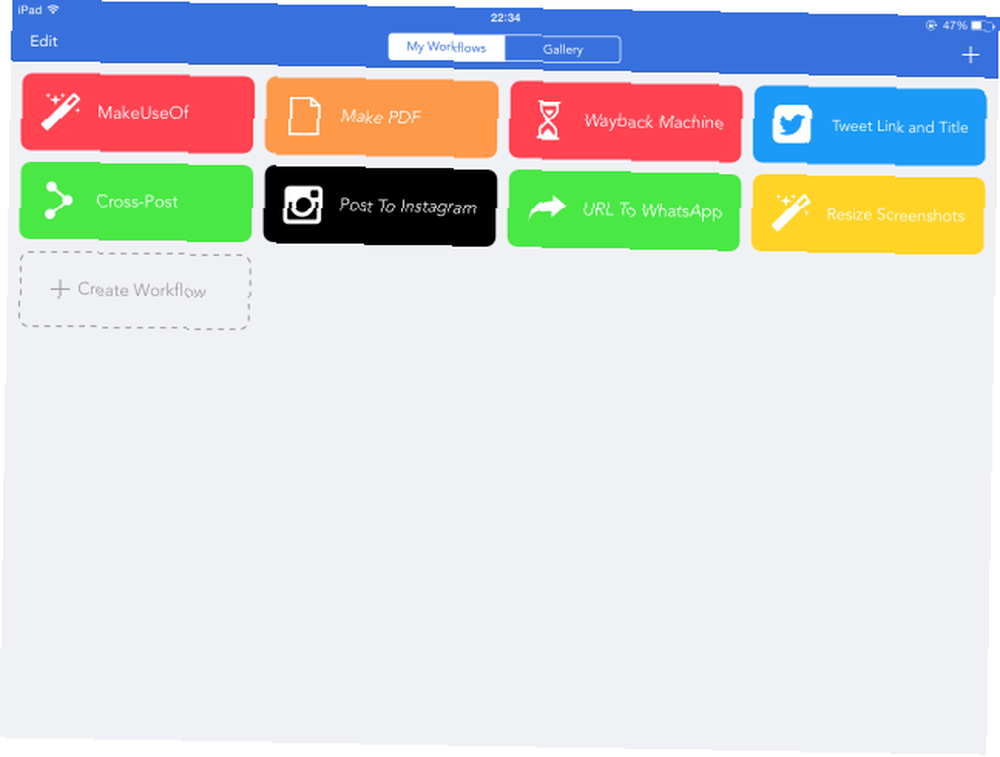
Normal iş akışları ve eylem uzantıları oluşturmak için uygulamayı kullanabilirsiniz. Normal iş akışları neredeyse bir uygulama gibidir, çünkü kolay erişim için onları ana ekrana sabitleyebilirsiniz. Bu, iOS cihazınızın ana ekranına bir web sayfası eklemek gibidir..
Diğer taraftan, diğer uygulamalardaki Paylaş düğmesine ve ardından öğesine dokunarak işlem uzantılarına erişilebilir. İş Akışını Çalıştır. Bu, Workflow sayesinde mevcut olan eylem uzantılarının bir listesini gösterir ve ihtiyacınız olana dokunmanıza olanak tanır. Uzantılara erişme sürecine fazladan bir dokunuş ekler, ancak Workflow'un tüm çalışma sisteminizde hisse sayfalarınızı karıştırmasını önler.
İOS Uzantıları Oluşturma
İş akışı, bir iş akışı oluşturmak için bağlayabileceğiniz uzun bir eylemler listesine sahiptir. Başlamak için uygulamayı açın ve adlı büyük desene dokunun İş Akışı Oluştur. Bu size üstte iki sekme bulunan boş bir çalışma alanı gösterecektir. - Normal ve Eylem Uzatma. musluk Normal 'uygulamalar' oluşturmak Eylem Uzantıları iş akışınızı paylaşım sayfalarıyla erişilebilir yapmak için (daha fazla menü).
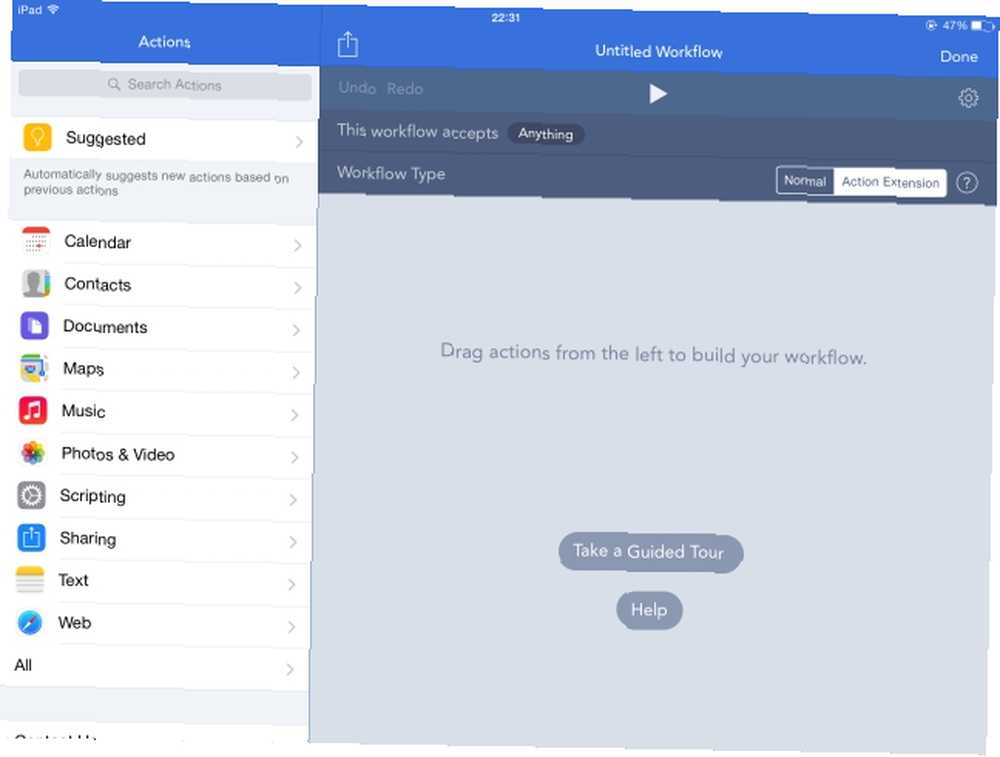
Bir iş akışı oluşturmak kolaydır - Workflow'un desteklediği eylemlerin listesini görmek için önce sola kaydırın. Gibi şeyler göreceksiniz Hızlı bakış, URL Bileşenini Al ve bunun gibi. Bu işlemlerden herhangi birine dokunmak ne yaptığını ortaya çıkaracaktır. Gereksinim duyduğunuz eylemi bulduğunuzda, sağdaki çalışma alanına sürükleyin. İhtiyacınız olan tüm işlemleri sürükleyin ve doğru sırayla düzenleyin. Şimdi simgesine dokunabilirsiniz. Oyun iş akışınızın çalışıp çalışmadığını görmek için üstteki simgeyi tıklayın. Varsa, öğesine dokunun. tamam bu iş akışını kaydetmek için.
Bunun bir örnek olmadan fotoğraflanması zor olabilir. Resimleri Instagram'a göndermemize izin veren basit bir uzantı oluşturalım. Bu talimatlar bir iş akışının nasıl oluşturulacağını anlamanıza yardımcı olacaktır..
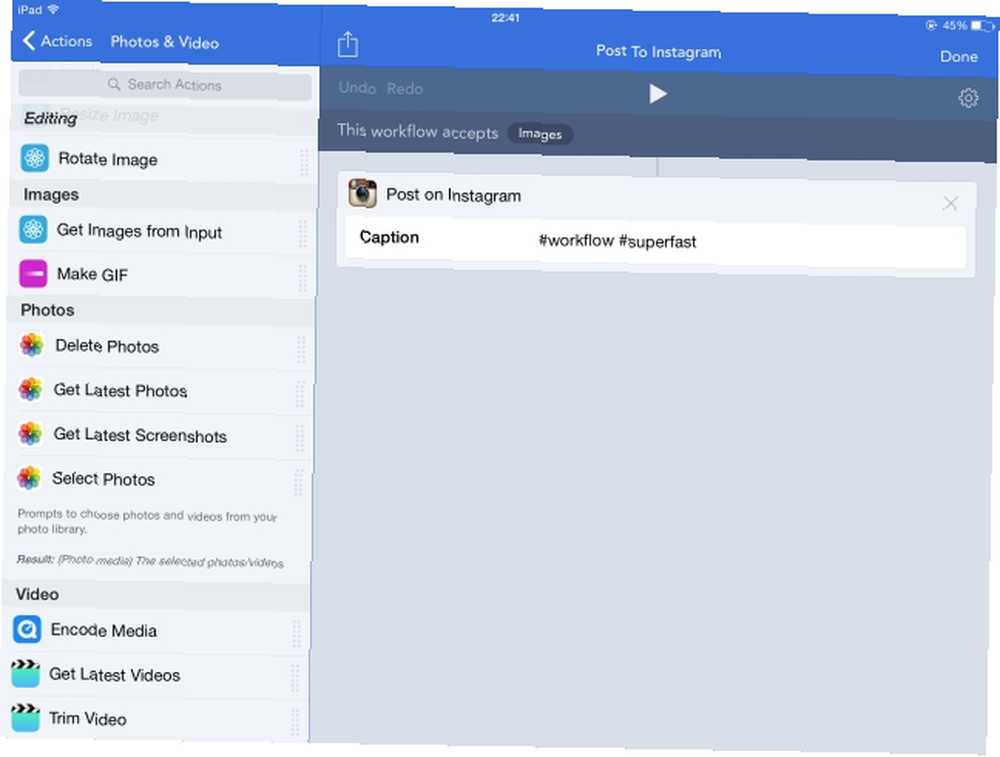
- İş Akışını açın ve dokunun İş Akışı Oluştur.
- Etiketli sekmeye dokunun Eylem Uzatma zirvede.
- Bu iş akışını kullanarak yalnızca Instagram'ya fotoğraf göndermek istediğimiz için, fotoğraf paylaşmadığımız sürece bu iş akışının görünmesini engellemek en iyisidir. Bunu yapmak için metne dokunun: “Bu iş akışı kabul ediyor“ve hariç her şeyin işaretini kaldırın Görüntüler. musluk tamam.
- Denilen değnek simgesine dokunun Eylemler Sol alt köşede. Bu sizi türe göre sıralanan eylemlerin listesine götürür.
- Arama çubuğuna yazın “Instagram”. Bu getirecek Instagram'da yayınla aksiyon.
- Sürüklemek Instagram'da yayınla sağdaki çalışma alanına. Alanının bir alan olduğunu fark edeceksiniz. altyazı. Buraya yazdığınız her şey, Instagram'daki başlık alanında otomatik olarak görünecektir. Düzenli olarak aynı hashtagleri kullanıyorsanız, her fotoğraf gönderişinizde onları tuşlamaktan kaçınmak için buraya yazabilirsiniz..
- Sağ üst köşedeki küçük dişli simgesine dokunun. Burası iş akışınızı adlandırıp bunun için bir simge seçebileceğiniz yerdir. İş akışımı adlandırdım “Instagram Fotoğrafları Gönder” ve güzel bir kamera simgesi aldı.
- musluk tamam İş akışının adını ve simgesini sonlandırmak için musluk tamam tekrar ilk iş akışınızı yapmayı bitirmek için çalışma alanında.
Tebrikler! Az önce basit ama inanılmaz derecede faydalı bir iş akışı yarattınız. Bu iş akışını çalıştırmak için, Fotoğraflar uygulamasını açın, istediğiniz fotoğrafı seçin ve Pay ardından simgesi İş Akışını Çalıştır. seçmek Instagram Fotoğrafları Gönder (ya da iş akışını ne adlandırdıysanız) cihazınız, Instagram'daki filtreler ekranındaki resmi açacaktır. Bir sonraki ekranda, önceden tanımlanmış başlığınızı da bulacaksınız.
Bulunduğunuz sırada kendi Instagram filtrelerinizi oluşturma kılavuzumuzu kontrol etmeyi unutmayın. Instagram ya da Android'de Özel Filtreler Nasıl Yapılır iPhone ya da Android'de Özel Filtreler Nasıl Yapılır Instagram ya da Android'da Özel Filtreler Nasıl Yapabilirsiniz filtreleri, ancak kendi özel filtrelerinizi yapabilirseniz ne olur? İşte nasıl. yanı sıra. Daha karmaşık iş akışları, beş fotoğrafı GIF'e dönüştürmenize ve hatta sosyal ağlarda çapraz fotoğraf göndermenize olanak tanır.
İş Akışı Oluşturulamıyor? Bunları Yerine İndirin
Eğer sıkıcı iş akışları yaratırsanız, onları indirmeyi tercih edebileceğinizi bilmek sizi rahatlatır. Yapmanız gereken tek şey uygulamayı açmak ve uygulamaya dokunun. galeri üstündeki düğme. Bu, yardımcı alt başlıklar altında temiz döşemelerde düzenlenmiş en iyi iş akışlarının küratörlüğünü listesini açar..
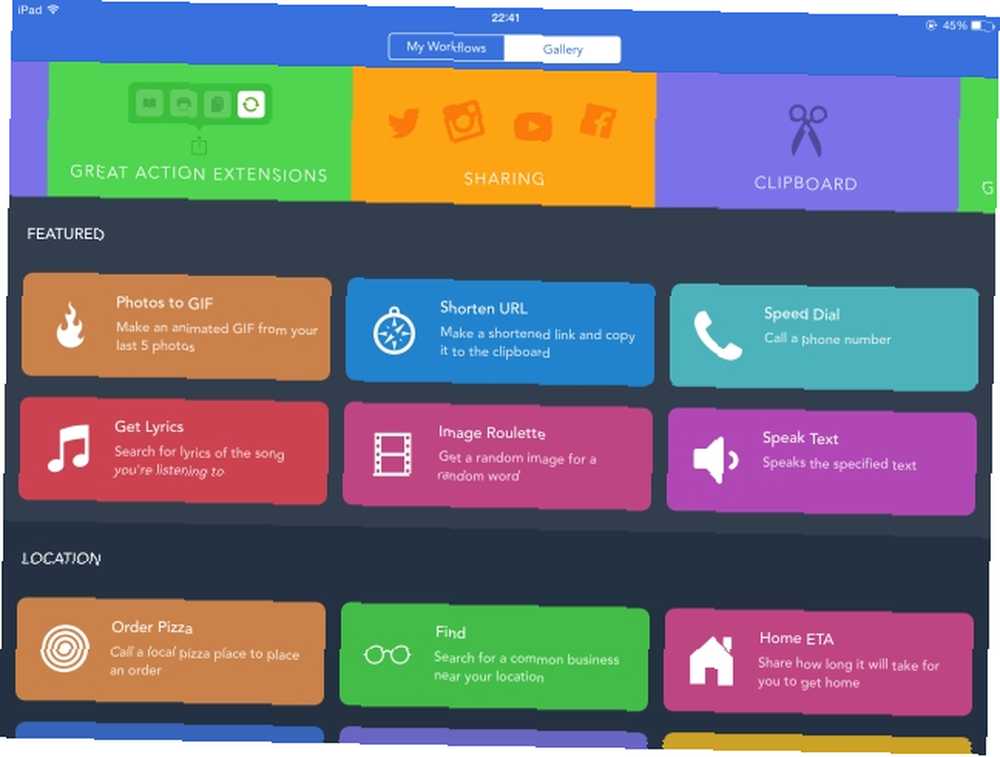
Bunlardan herhangi birini indirmek için seçin ve ardından İş Akışı Alın. Daha önce birkaç iş akışına bağlandım - bunları Workflow'un yüklü olduğu herhangi bir cihazda açın ve İndir onları kullanmaya başlamak için.
Bir iş akışı seçin ve Pay Arkadaşlarınızla paylaşmak için, indirmek için kullanabilecekleri iş akışına bir link alacak olan simgesi. Bu Pay simgesi ayrıca giriş ekranına iş akışları eklemenizi sağlar; bu da onları mini uygulamalara dönüştürür. Giriş ekranımda birkaç hızlı arama kısayolu oluşturmak için İş Akışı kullandım ve bazı iş akışlarını giriş ekranınıza eklemek için yeterince yararlı bulacağınızdan eminim.
İş akışlarını paylaşma ve kolayca indirme özelliği, uygulamaya başka bir boyut ekler. Uygulamanın kapsamlı eylem listesine girmeye vakti olmayanların zemine koşmasını sağlayabilir.
Zamandan Tasarruf ve Musluklar
Paylaşmaya bu kadar önem veren bir uygulama için, iOS aygıtlarımdaki iş akışlarını senkronize etme yeteneğine sahip olmayı çok isterdim. Aynı Apple kimliğine bağlı birden fazla cihaza sahipseniz, favori iş akışlarınızı her cihaza manuel olarak eklemeniz gerekir..
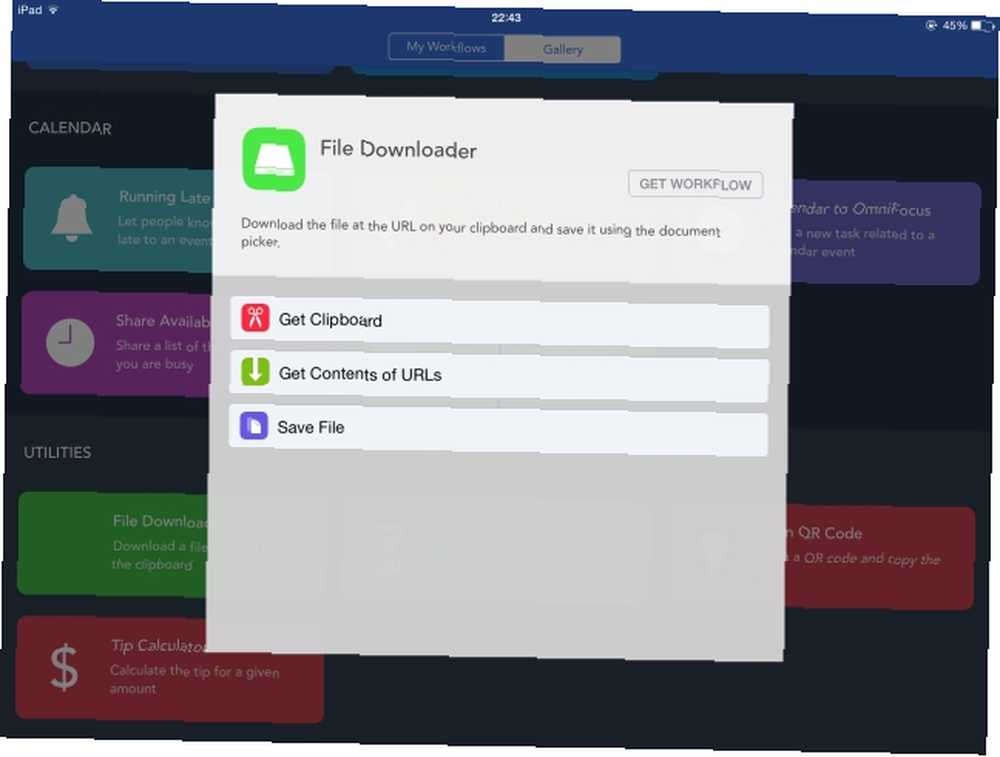
İOS ile hapisten kaçmadan çok daha fazlasını yapmanıza izin veren başka bir uygulama bulmak zor. Launch Center Pro, iOS için en sevdiğimiz otomasyon uygulamalarımızdan biridir ve coğrafi özelliği, İş Akışı'ndan daha fazla yararlanmanıza izin verir. Ofise ulaştığınızda veya evden çıkarken belirli iş akışlarını tetikleyebileceksiniz. Bu iki uygulama arasında, birçok iOS sınırlaması oldukça küçük görünmektedir. Bu uygulamalar üzerinden Touch ID'yi etkinleştirme veya devre dışı bırakma gibi belirli sistem işlevlerine hala erişemezsiniz, ancak cihazın parlaklık seviyesini değiştirmek veya özel bir bildirim göndermek gibi işlemleri yapabilirsiniz.
Bu tür bir şey temyiz ederse, kesinlikle İş Akışı Alt Klasörü'nü işaretlemelisiniz. Yeni iş akışları bulmak, iş akışları oluşturmak için yardım almak veya belirli bir iş akışı için istek göndermek için harika bir yer.
Mihir geçenlerde İnternet'in Apple Hoşçakal'a aşık olup olmadığını merak ediyor, Apple Fanboys: İnternet Cupertino'yla Aşktan Düşüyor mu? Hoşçakal, Apple Fanboys: İnternet Cupertino ile Aşka Düşüyor mu? Son başlıklar bizi meraklandırıyor: Apple nihayet parlaklığını yitiriyor mu? Hayranlar kayboluyor mu? . Apple'ın yazılım kalitesindeki bir düşüş konusundaki argümanı geçerli olsa da, madalyonun diğer tarafı Cupertino merkezli şirketin iOS'a önceden sınırlı sayıda özellik eklemesi. Workflow gibi uygulamalar, platformu uzman kullanıcılar için daha da cazip kılıyor.
İndir: İPhone ve iPad için İş Akışı (4,99 $)
Favori iş akışlarınız hangileri?











